
ನಾವು ಪ್ರಸ್ತುತ ಲಭ್ಯವಿರುವ ಆಯ್ಕೆಗಳಲ್ಲಿ ಒಂದು ಮತ್ತು ಅನೇಕ ಬಳಕೆದಾರರು ಹೇಗೆ ಮುಂದುವರಿಯುವುದು ಎಂದು ಆಶ್ಚರ್ಯ ಪಡುತ್ತಲೇ ಇರುತ್ತಾರೆ ಅಥವಾ ಅದರ ಬಗ್ಗೆ ನೇರವಾಗಿ ತಿಳಿದಿಲ್ಲದಿರುವುದು ಇಂಟರ್ನೆಟ್ ಸಂಪರ್ಕವಿಲ್ಲದೆ ನಮ್ಮ ನೆಚ್ಚಿನ ಯೂಟ್ಯೂಬ್ ವೀಡಿಯೊಗಳನ್ನು ವೀಕ್ಷಿಸಲು ಸಾಧ್ಯವಾಗುತ್ತದೆ. ಹೊಸದನ್ನು ತೋರುತ್ತಿರುವುದು ಅಷ್ಟೇನೂ ಅಲ್ಲ, ಮತ್ತು ಇಂದು ನಾವು ಯಾವ ಮಾರ್ಗವನ್ನು ನೋಡುತ್ತೇವೆ ಯಾವುದೇ ಬಳಕೆದಾರರು ನೆಟ್ವರ್ಕ್ ಸಂಪರ್ಕವಿಲ್ಲದೆ ಈ ವೀಡಿಯೊಗಳನ್ನು ವೀಕ್ಷಿಸಬಹುದು.
ನಾವು ಗಣನೆಗೆ ತೆಗೆದುಕೊಳ್ಳಬೇಕಾದ ಮತ್ತು ಈ ಕಾರ್ಯದ ಬಗ್ಗೆ ನಾವು ಹೈಲೈಟ್ ಮಾಡಬೇಕಾದ ವಿಷಯವೆಂದರೆ ಅದು ಈ ವೀಡಿಯೊಗಳನ್ನು ನೋಡಲು ನಾವು ಈ ಹಿಂದೆ ಇಂಟರ್ನೆಟ್ ಸಂಪರ್ಕವನ್ನು ಹೊಂದಿರಬೇಕು, ಏಕೆಂದರೆ ನಮಗೆ ಸಂಪರ್ಕವಿಲ್ಲದಿದ್ದರೆ ನಮಗೆ ನಂತರ ವಿಷಯವನ್ನು ವೀಕ್ಷಿಸಲು ಸಾಧ್ಯವಾಗುವುದಿಲ್ಲ. ಕವರೇಜ್ ಕೊರತೆಯಿಂದಾಗಿ ಅಥವಾ ನಾವು ಡೇಟಾ ಇಲ್ಲದ ಕಾರಣ ಸಂಪರ್ಕವನ್ನು ಹೊಂದಿರದಿದ್ದಾಗ ಅವುಗಳನ್ನು ನೋಡಲು ಸಾಧ್ಯವಾಗುವಂತೆ ಮೊದಲು ವೀಡಿಯೊಗಳನ್ನು ಡೌನ್ಲೋಡ್ ಮಾಡಲು ಸಾಧ್ಯವಾಗುತ್ತದೆ. ಈ ಕಾರ್ಯವು ಎಷ್ಟು ಸರಳ ಮತ್ತು ಉಪಯುಕ್ತವಾಗಿದೆ ಎಂದು ನೋಡೋಣ.
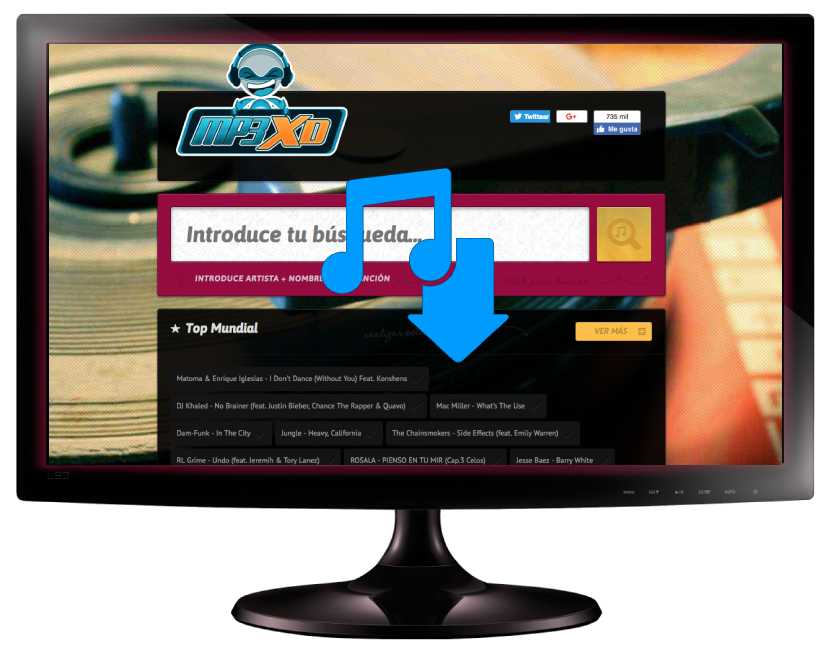
ನೆನಪಿನಲ್ಲಿಟ್ಟುಕೊಳ್ಳಬೇಕಾದ ಇನ್ನೊಂದು ವಿಷಯವೆಂದರೆ ಕೆಲವು ದೇಶಗಳಲ್ಲಿ ಈ ಆಯ್ಕೆಯು ಲಭ್ಯವಿಲ್ಲ ಆದ್ದರಿಂದ ಪ್ರತಿಯೊಬ್ಬರೂ ಈ ಹಿಂದಿನ ಡೌನ್ಲೋಡ್ಗಳನ್ನು ವಿಷಯವನ್ನು ಆಫ್ಲೈನ್ನಲ್ಲಿ ವೀಕ್ಷಿಸಲು ಬಳಸಲಾಗುವುದಿಲ್ಲ, ಆದರೆ ಹೆಚ್ಚಿನ ಸಂದರ್ಭಗಳಲ್ಲಿ ನಿಮಗೆ ಹಾಗೆ ಮಾಡುವ ಸಮಸ್ಯೆ ಇರುವುದಿಲ್ಲ. ಸೇವೆಯು ವ್ಯಾಪ್ತಿಯನ್ನು ಅವಲಂಬಿಸಿರುತ್ತದೆ ಮತ್ತು ನೀವು ಈ ಕಾರ್ಯವನ್ನು ಬಳಸಬಹುದೇ ಅಥವಾ ಇಲ್ಲವೇ ಎಂಬುದನ್ನು ಇದು ನೇರವಾಗಿ ಪ್ರಭಾವಿಸುತ್ತದೆ ಅದು ಹೇಗೆ ಕಾರ್ಯನಿರ್ವಹಿಸುತ್ತದೆ ಮತ್ತು ನಾವು ಗಣನೆಗೆ ತೆಗೆದುಕೊಳ್ಳಬೇಕಾದ ಕೆಲವು ಅವಶ್ಯಕತೆಗಳನ್ನು ನೋಡೋಣ YouTube ನಲ್ಲಿ ಆಫ್ಲೈನ್ನಲ್ಲಿ ವೀಡಿಯೊಗಳನ್ನು ವೀಕ್ಷಿಸಲು ಸಾಧ್ಯವಾಗುತ್ತದೆ.
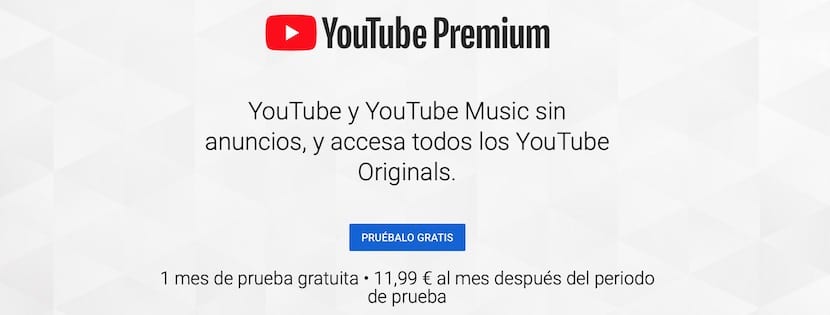
ಯೂಟ್ಯೂಬ್ ಪ್ರೀಮಿಯಂ ಅನ್ನು ಸಂಕುಚಿತಗೊಳಿಸಿದೆ
ನಿಸ್ಸಂಶಯವಾಗಿ ಇವುಗಳು ಯೂಟ್ಯೂಬ್ ತನ್ನ ಬಳಕೆದಾರರಿಗೆ ಈ ರೀತಿಯ ವಿಷಯವನ್ನು ಸ್ಟ್ರೀಮಿಂಗ್ ಸ್ವರೂಪದಲ್ಲಿ ನೋಡಲು ಸಾಧ್ಯವಾಗುತ್ತದೆ ಆದರೆ ಸಂಪರ್ಕದ ಅಗತ್ಯವಿಲ್ಲದೆ ಸೇರಿಸುತ್ತದೆ. ಈ ಸಂದರ್ಭದಲ್ಲಿ, ಈ ಸೇವೆಯಲ್ಲಿ ಆಸಕ್ತಿ ಹೊಂದಿರುವವರಿಗೆ ಸೇವೆಯನ್ನು ಸಂಕುಚಿತಗೊಳಿಸುವ ಸಾಧ್ಯತೆಯನ್ನು ಯೂಟ್ಯೂಬ್ ನೀಡುತ್ತದೆ ಐಒಎಸ್ ಅಪ್ಲಿಕೇಶನ್ನಿಂದ ತಿಂಗಳಿಗೆ 15,99 ಯುರೋಗಳಿಗೆ ಮತ್ತು ಆಂಡ್ರಾಯ್ಡ್ ಬಳಕೆದಾರರಿಗೆ ಮತ್ತು ಇತರ ಪ್ಲ್ಯಾಟ್ಫಾರ್ಮ್ಗಳಿಗೆ 11,99 ಯುರೋಗಳು.
ಏಕೆ ಎಂದು ನಮಗೆ ಸಾಕಷ್ಟು ಅರ್ಥವಾಗದಿದ್ದರೂ ಈ ಬೆಲೆ ವ್ಯತ್ಯಾಸವು ನಿಜವಾಗಿದೆ ಆದ್ದರಿಂದ ಈ ಸೇವೆಯನ್ನು ಪರೀಕ್ಷಿಸುವ ಸಮಯದಲ್ಲಿ ನಾವು ಮಾಡಿದ ಕ್ಯಾಪ್ಚರ್ ಅನ್ನು ನಾವು ನಿಮಗೆ ಬಿಡುತ್ತೇವೆ. ಐಒಎಸ್ ಹೊರತುಪಡಿಸಿ ಬೇರೆ ಯಾವುದೇ ಸಾಧನದಿಂದ ನೀವು ಸಾಧ್ಯವಾದಷ್ಟು ಕಡಿಮೆ ಪಾವತಿಸಬೇಕು ಎಂಬುದು ಸಲಹೆಯಾಗಿದೆ.
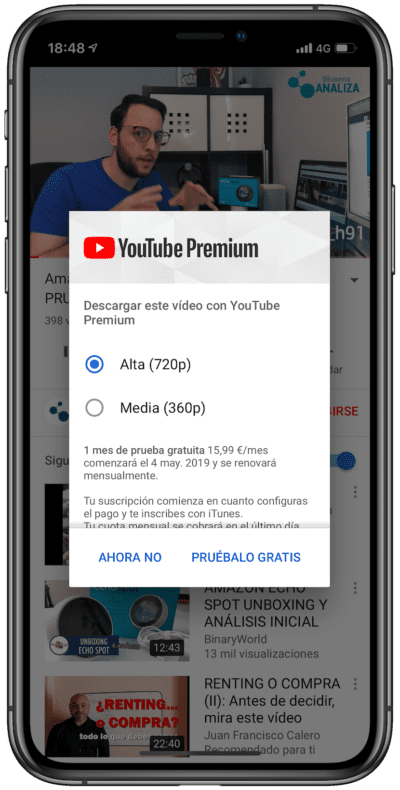
ಇದು ದೋಷವಾಗಿರಬಹುದು, ಆದರೆ ಯಾವುದೇ ಸಂದರ್ಭದಲ್ಲಿ ಸೇವೆಯು ಒಂದೇ ಆಗಿರುತ್ತದೆ ಆದ್ದರಿಂದ 11,99 ಯುರೋಗಳಷ್ಟು ಖರ್ಚಾಗುವಂತಹದಕ್ಕೆ ನೇರವಾಗಿ ಹೋಗು ಏಕೆಂದರೆ ಅವುಗಳು ಒಂದೇ ಆಗಿರುತ್ತವೆ ಮತ್ತು ನಾವು ಅದನ್ನು ಐಒಎಸ್ನಲ್ಲಿ ಬಳಸಿದರೆ ಅದು ಒಂದೇ ರೀತಿ ಕಾರ್ಯನಿರ್ವಹಿಸುವುದಿಲ್ಲ ಎಂದು ತೋರುತ್ತಿಲ್ಲ, ಆಂಡ್ರಾಯ್ಡ್ ಅಥವಾ ಪಿಸಿ. ಸ್ಪಷ್ಟವಾಗಿ YouTube ಪ್ರೀಮಿಯಂಗಾಗಿ ನಮಗೆ ಉಚಿತ ಪ್ರಯೋಗ ತಿಂಗಳು ಇದೆ ನಮ್ಮ ಖಾತೆಯೊಂದಿಗೆ ನಾವು ಇನ್ನೊಂದು ಸಂದರ್ಭದಲ್ಲಿ ಸೇವೆಯನ್ನು ಬಳಸದಿದ್ದರೆ, ನಾವು ಅದನ್ನು ಉಳಿಸಿಕೊಳ್ಳುವ ಮೊದಲು ಮತ್ತು ಮಾಸಿಕ ಚಂದಾದಾರಿಕೆಯನ್ನು ಪಾವತಿಸುವ ಮೊದಲು ನಾವು ಪ್ರಯತ್ನಿಸಲು ಸಾಧ್ಯವಾಗುತ್ತದೆ.
ಚಂದಾದಾರಿಕೆಗಳಲ್ಲಿ ನಾವು ಆಯ್ಕೆಯನ್ನು ಸಹ ಕಾಣುತ್ತೇವೆ ಫ್ಯಾಮಿಲಿ ಪ್ರೀಮಿಯಂ, ಇದು 17,99 ಯುರೋಗಳಷ್ಟು 6 ಸದಸ್ಯರೊಂದಿಗೆ ಹಂಚಿಕೊಳ್ಳಲು ಅನುವು ಮಾಡಿಕೊಡುತ್ತದೆ ಒಂದೇ ಕುಟುಂಬದಿಂದ YouTube ಚಂದಾದಾರಿಕೆ.
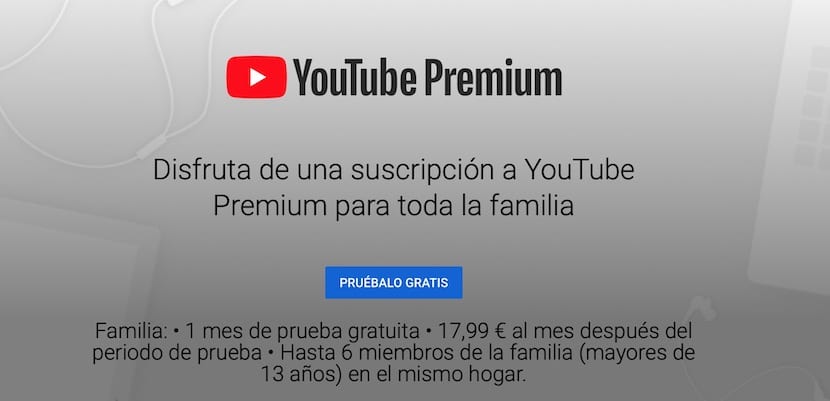
ಸಾಧನದ ಮೆಮೊರಿಯಲ್ಲಿ ಲಭ್ಯವಿರುವ ಸ್ಥಳವನ್ನು ಹೊಂದಿರಿ
ನಮ್ಮ ಸಾಧನದಲ್ಲಿ ವೀಡಿಯೊಗಳನ್ನು ಸಂಗ್ರಹಿಸಲು ಸ್ಥಳಾವಕಾಶ ಬೇಕು ಮತ್ತು ಸಂಪರ್ಕದ ಅಗತ್ಯವಿಲ್ಲದೆ ಅವುಗಳನ್ನು ವೀಕ್ಷಿಸಬಹುದು ಎಂದು ನಾವು ಸ್ಪಷ್ಟವಾಗಿರಬೇಕು. ಮೊಬೈಲ್ ಸಾಧನಗಳು ಅಥವಾ ಟ್ಯಾಬ್ಲೆಟ್ಗಳ ವಿಷಯದಲ್ಲಿ, ನಾವು ಮೊದಲು ಗಣನೆಗೆ ತೆಗೆದುಕೊಳ್ಳಬೇಕಾದ ಅಂಶವೆಂದರೆ ನೆಟ್ವರ್ಕ್ ಸಂಪರ್ಕವಿಲ್ಲದೆ ಈ ವೀಡಿಯೊಗಳನ್ನು ನೋಡುವ ಆಯ್ಕೆ ನಿಮ್ಮ ಸಂಗ್ರಹಣೆಗಾಗಿ ಸಾಕಷ್ಟು ಸಂಗ್ರಹಣೆಯನ್ನು ಹೊಂದಲು ನಮ್ಮನ್ನು ನಿರ್ಬಂಧಿಸುತ್ತದೆ.
ಆದ್ದರಿಂದ ಯಾವುದನ್ನೂ ನೋಡದೆ ವಿಷಯವನ್ನು ಡೌನ್ಲೋಡ್ ಮಾಡಲು ಪ್ರಾರಂಭಿಸುವ ಮೊದಲು ಆಂಡ್ರಾಯ್ಡ್ ಅಥವಾ ಐಒಎಸ್ ಆಗಿರಲಿ, ನಮ್ಮ ಸ್ಮಾರ್ಟ್ಫೋನ್ ಅಥವಾ ಟ್ಯಾಬ್ಲೆಟ್ನಲ್ಲಿ ಈ ಕಾರ್ಯವನ್ನು ಬಳಸಲು ಸಾಧ್ಯವಾಗುತ್ತದೆ ಎಂಬುದನ್ನು ನೆನಪಿನಲ್ಲಿರಿಸಿಕೊಳ್ಳುವುದು ಬಹಳ ಮುಖ್ಯ. ಪ್ರಸ್ತುತ ಸಾಧನಗಳ ಬಗ್ಗೆ ಒಳ್ಳೆಯದು ಅವರು ಹೆಚ್ಚು ಹೆಚ್ಚು ಜಾಗವನ್ನು ಹೊಂದಿದ್ದಾರೆ ಮತ್ತು ಸೇರಿಸುತ್ತಾರೆ ಮೈಕ್ರೊ ಎಸ್ಡಿ ಮೆಮೊರಿ ಕಾರ್ಡ್ಗಳು ಫೋಟೋಗಳು, ಫೈಲ್ಗಳು ಇತ್ಯಾದಿಗಳಿಗೆ ಸಾಧನದಲ್ಲಿ ಸ್ವಲ್ಪ ಹೆಚ್ಚು ಜಾಗವನ್ನು ನೀಡುವುದರಿಂದ ಅವುಗಳು ಈ ರೀತಿಯ ಕಾರ್ಯಗಳನ್ನು ಬಳಸುವುದು ಇನ್ನೂ ಉತ್ತಮವಾಗಿದೆ.
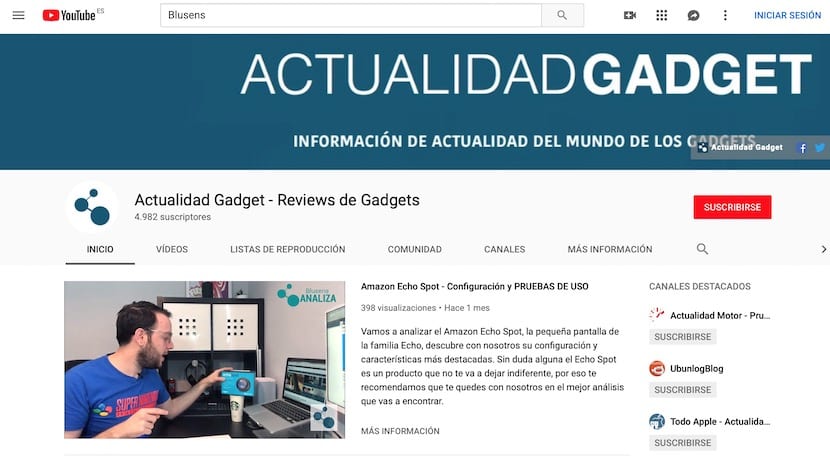
ಸ್ಮಾರ್ಟ್ಫೋನ್ನಲ್ಲಿ ಈ ವೀಡಿಯೊಗಳ ಅವಧಿ ಸೀಮಿತವಾಗಿದೆ
ನಾವು ಗಣನೆಗೆ ತೆಗೆದುಕೊಳ್ಳಬೇಕಾದ ಇನ್ನೊಂದು ಅಂಶವೆಂದರೆ, ನಮ್ಮ ಸಾಧನದಲ್ಲಿ ಸಂಗ್ರಹವಾಗಿರುವ ಮತ್ತು ಡೌನ್ಲೋಡ್ ಮಾಡಿದ ವೀಡಿಯೊಗಳು ಮುಕ್ತಾಯ ದಿನಾಂಕವನ್ನು ಹೊಂದಿರುತ್ತವೆ. ಆದ್ದರಿಂದ ನಮ್ಮ ಸಾಧನದಲ್ಲಿ ಉತ್ತಮವಾಗಿ ಸಂಗ್ರಹವಾಗಿರುವ ಈ ವೀಡಿಯೊಗಳು ಅವರು ಫೋಲ್ಡರ್ನಲ್ಲಿ 30 ದಿನಗಳವರೆಗೆ ಇರುತ್ತಾರೆ ಡೌನ್ಲೋಡ್ ಮಾಡಿದ ಕ್ಷಣದಿಂದ, ಈ ಸಮಯದ ನಂತರ ವೀಡಿಯೊ ಇನ್ನು ಮುಂದೆ ಲಭ್ಯವಿರುವುದಿಲ್ಲ.
ಅವರು ಇದನ್ನು ಮೂಲತಃ ಮಾಡುತ್ತಾರೆ ಏಕೆಂದರೆ ಕೆಲವು ಡೌನ್ಲೋಡ್ ಮಾಡಿದ ವೀಡಿಯೊಗಳನ್ನು ಲೇಖಕರಿಂದ ಅಳಿಸಬಹುದು, ಕೆಲವು ಕಾರಣಗಳಿಂದ ಯೂಟ್ಯೂಬ್ನಿಂದ ಲಭ್ಯವಿಲ್ಲ, ಇತ್ಯಾದಿ. ನೆನಪಿನಲ್ಲಿಡಬೇಕಾದ ಇನ್ನೊಂದು ವಿವರ ಅದು ನಾವು ಪಟ್ಟಿಯಲ್ಲಿರುವ ಯಾವುದೇ ದೇಶಗಳ ಹೊರಗಿದ್ದರೆ ಏನು ನಮ್ಮನ್ನು ಬಿಡುತ್ತದೆ ಯೂಟ್ಯೂಬ್ ಇಲ್ಲಿಯೇ, ಕೆಲವು ವೀಡಿಯೊಗಳನ್ನು YouTube ಮೊಬೈಲ್ ಅಪ್ಲಿಕೇಶನ್ನಿಂದ ಡೌನ್ಲೋಡ್ ಮಾಡಬಹುದು ಮತ್ತು ಆಫ್ಲೈನ್ನಲ್ಲಿ 48 ಗಂಟೆಗಳ ಕಾಲ ವೀಕ್ಷಿಸಬಹುದು. ನಂತರ ನಾವು ಸಾಧನವನ್ನು ಮೊಬೈಲ್ ಅಥವಾ ವೈ-ಫೈ ನೆಟ್ವರ್ಕ್ಗೆ ಮರುಸಂಪರ್ಕಿಸಬೇಕಾಗುತ್ತದೆ ಇದರಿಂದ ವೀಡಿಯೊದಲ್ಲಿನ ಬದಲಾವಣೆಗಳನ್ನು ಅಥವಾ ಅದರ ಲಭ್ಯತೆಯನ್ನು ಅಪ್ಲಿಕೇಶನ್ ಪರಿಶೀಲಿಸಬಹುದು.

ಐಒಎಸ್ ಮತ್ತು ಆಂಡ್ರಾಯ್ಡ್ನಲ್ಲಿ ಆಫ್ಲೈನ್ ವೀಕ್ಷಿಸಲು ವೀಡಿಯೊಗಳನ್ನು ಡೌನ್ಲೋಡ್ ಮಾಡುವುದು ಹೇಗೆ
ಇದೆಲ್ಲವನ್ನೂ ಸ್ಪಷ್ಟಪಡಿಸಿದ ನಂತರ, ನಾವು ಎಚ್ಚರಿಸಬೇಕಾಗಿರುವುದು ಪ್ರೀಮಿಯಂ ಆಗದೆ ಯೂಟ್ಯೂಬ್ ವೀಡಿಯೊಗಳನ್ನು ಡೌನ್ಲೋಡ್ ಮಾಡುವ ಸಾಧ್ಯತೆಯನ್ನು ನೀಡುವ ಕೆಲವು ವೆಬ್ ಪುಟಗಳಿವೆ, ಆದರೆ ಇದು ಅನೇಕ ಸಂದರ್ಭಗಳಲ್ಲಿ ನೈಜವಾಗಿ ಕೊನೆಗೊಳ್ಳುವುದಿಲ್ಲ ಮತ್ತು ಆದ್ದರಿಂದ ಉತ್ತಮವಾಗಿದೆ ಪೂರ್ಣ ಖಾತರಿಗಳು ಮತ್ತು ವೀಡಿಯೊ ಗುಣಮಟ್ಟದೊಂದಿಗೆ ಡೌನ್ಲೋಡ್ ಮಾಡಿದ ವೀಡಿಯೊಗಳನ್ನು ನಾವು ಆನಂದಿಸಲು ಬಯಸಿದರೆ, ಯೂಟ್ಯೂಬ್ ಪ್ರೀಮಿಯಂ ಅನ್ನು ಆರಿಸಿಕೊಳ್ಳುವುದು ಉತ್ತಮ ಎಲ್ಲಾ ವಿಷಯದ ಜಾಹೀರಾತುಗಳನ್ನು ಸಹ ತೆಗೆದುಹಾಕುತ್ತದೆ ಈ ವೇದಿಕೆಯ.

ನಿಸ್ಸಂಶಯವಾಗಿ, ನೀವು ಯೂಟ್ಯೂಬ್ ವೀಡಿಯೊಗಳ ವಿರಳ ಗ್ರಾಹಕರಾಗಿದ್ದರೆ, ಈ ಚಂದಾದಾರಿಕೆ ನಿಮಗೆ ಲಾಭದಾಯಕವಾಗದಿರಬಹುದು, ನೇಮಕಾತಿಯನ್ನು ಪ್ರಾರಂಭಿಸುವ ಮೊದಲು ಆದ್ಯತೆಗಳನ್ನು ಗಣನೆಗೆ ತೆಗೆದುಕೊಳ್ಳುವುದು ಮತ್ತು ನಮ್ಮಲ್ಲಿ ಪ್ರತಿಯೊಬ್ಬರ ಅಗತ್ಯಗಳನ್ನು ನಿರ್ಣಯಿಸುವುದು ಉತ್ತಮ. ಅದು ನೋಡೋಣ ಎಂದು ಹೇಳಿದರು ವಿಷಯವನ್ನು ಡೌನ್ಲೋಡ್ ಮಾಡಲು ಸರಳ ಹಂತಗಳು ನಮ್ಮ ಸಾಧನದಲ್ಲಿ.
- ವೀಡಿಯೊ ಅಥವಾ ವೀಡಿಯೊಗಳನ್ನು ಡೌನ್ಲೋಡ್ ಮಾಡಲು ವೈ-ಫೈ ಅಥವಾ ಡೇಟಾಗೆ ಸಂಪರ್ಕ ಹೊಂದಿರಿ
- ನಾವು ವೀಡಿಯೊ ಪ್ಲೇಬ್ಯಾಕ್ ಪುಟಕ್ಕೆ ಹೋಗಿ ಮತ್ತು ಕ್ಲಿಕ್ ಮಾಡಿ ಆಯ್ಕೆ ಡೌನ್ಲೋಡ್ ಮಾಡಿ ಇದು ಒಂದೇ ವೀಡಿಯೊ ಅಡಿಯಲ್ಲಿದೆ
- ವೀಡಿಯೊ ಡೌನ್ಲೋಡ್ ಮಾಡಿದ ನಂತರ, ಬಟನ್ ಡೌನ್ಲೋಡ್ ಮಾಡಿ ಇದು ವೀಡಿಯೊ ಅಡಿಯಲ್ಲಿ ನೀಲಿ ಬಣ್ಣದಲ್ಲಿ ಕಾಣಿಸುತ್ತದೆ ಮತ್ತು ಅದು ಡೌನ್ಲೋಡ್ ಮಾಡಿದ ಫೋಲ್ಡರ್ಗೆ ಹೋಗುತ್ತದೆ
ಡೌನ್ಲೋಡ್ ಸಮಯದಲ್ಲಿ ಯಾವುದೇ ಕಾರಣಕ್ಕಾಗಿ ನಾವು ಆಫ್ಲೈನ್ ವೀಕ್ಷಿಸಲು ವೀಡಿಯೊ ಅಥವಾ ಪ್ಲೇಪಟ್ಟಿಯನ್ನು ಡೌನ್ಲೋಡ್ ಮಾಡುವಾಗ ನಾವು ನೆಟ್ವರ್ಕ್ಗೆ ಸಂಪರ್ಕವನ್ನು ಕಳೆದುಕೊಂಡರೆ, ನಾವು ನೆಟ್ವರ್ಕ್ ಮೊಬೈಲ್ ಅಥವಾ ವೈ-ಫೈಗೆ ಮರುಸಂಪರ್ಕಿಸಿದ ತಕ್ಷಣ ಡೌನ್ಲೋಡ್ ಪ್ರಗತಿ ಸ್ವಯಂಚಾಲಿತವಾಗಿ ಪುನರಾರಂಭಗೊಳ್ಳುತ್ತದೆ. ಅಷ್ಟು ಸರಳ.

ಐಒಎಸ್ ಮತ್ತು ಆಂಡ್ರಾಯ್ಡ್ ಸಾಧನಗಳಲ್ಲಿ ಡೌನ್ಲೋಡ್ ಮಾಡಿದ ವೀಡಿಯೊಗಳನ್ನು ಅಳಿಸುವುದು ಹೇಗೆ
ಆಂಡ್ರಾಯ್ಡ್ ಅಥವಾ ಐಒಎಸ್ ಆಗಿರಲಿ, ನಮ್ಮ ಮೊಬೈಲ್ ಸಾಧನದಲ್ಲಿ ಯೂಟ್ಯೂಬ್ ಅಪ್ಲಿಕೇಶನ್ನಲ್ಲಿರುವ ಲೈಬ್ರರಿಯೊಳಗಿನ ಡೌನ್ಲೋಡ್ಗಳಲ್ಲಿ ನೇರವಾಗಿ ಪ್ರವೇಶಿಸುವುದು ಸುಲಭವಾದ ವಿಷಯ. ಈಗ ನಾವು ಆಯ್ಕೆಯನ್ನು ಕ್ಲಿಕ್ ಮಾಡಬೇಕು ಒಂದೇ ವೀಡಿಯೊದಲ್ಲಿ ಕಾಣಿಸಿಕೊಳ್ಳುವುದನ್ನು ಅಳಿಸಿ. ಎಲ್ಲಾ ವೀಡಿಯೊಗಳನ್ನು ಅಳಿಸಲು ಬಯಸುವ ಸಂದರ್ಭದಲ್ಲಿ, ನಾವು ಸಂರಚನೆಯಿಂದ ಸೆಟ್ಟಿಂಗ್ಗಳನ್ನು ಪ್ರವೇಶಿಸಬೇಕಾಗುತ್ತದೆ.
- ನಾವು ಯೂಟ್ಯೂಬ್ ಮೆನು ಕ್ಲಿಕ್ ಮಾಡಿ ಮತ್ತು ನಾವು ಮಾಡುತ್ತೇವೆ ಸಂರಚನಾ
- ಒಳಗೆ ಒಮ್ಮೆ ನಾವು ಕ್ಲಿಕ್ ಮಾಡಬೇಕು ಡೌನ್ಲೋಡ್ಗಳು ತದನಂತರ ಒಳಗೆ ಡೌನ್ಲೋಡ್ಗಳನ್ನು ಅಳಿಸಿ
- ನಾವು ಆಯ್ಕೆಯನ್ನು ಒತ್ತಿ ಸ್ವೀಕರಿಸಲು ಕೆಳಗಿನ ಸಂವಾದ ಪೆಟ್ಟಿಗೆಯಲ್ಲಿ ನೀವು ಎಲ್ಲಾ ವೀಡಿಯೊಗಳು ಮತ್ತು ಪ್ಲೇಪಟ್ಟಿಗಳನ್ನು ಅಳಿಸಲು ಬಯಸುವಿರಾ?
- ರೆಡಿ
ನಾವು ವ್ಯಾಪ್ತಿಯನ್ನು ಹೊಂದಿರದಿದ್ದಾಗ ಮತ್ತು ನಮ್ಮ ನೆಚ್ಚಿನ ಯೂಟ್ಯೂಬರ್ನ ವೀಡಿಯೊಗಳನ್ನು ನೋಡಲು ನಾವು ಬಯಸಿದಾಗ ಈ ಕಾರ್ಯವು ಅನೇಕ ಬಾರಿ ನಿಜವಾಗಿಯೂ ಆಸಕ್ತಿದಾಯಕವಾಗಿದೆ. ಯಾವುದೇ ಸಂದರ್ಭದಲ್ಲಿ, ಯೂಟ್ಯೂಬ್ ವಿಷಯವನ್ನು ಆಫ್ಲೈನ್ನಲ್ಲಿ ನೋಡುವ ಆಯ್ಕೆ ಸಾಧ್ಯ ಮತ್ತು ಅದು ಸ್ಪಷ್ಟವಾಗಿದೆ ಬಳಸಲು ನಿಜವಾಗಿಯೂ ಸುಲಭ.